AutoCAD画虚线的方法
1、启动CAD编辑器标准版,进入软件操作界面;
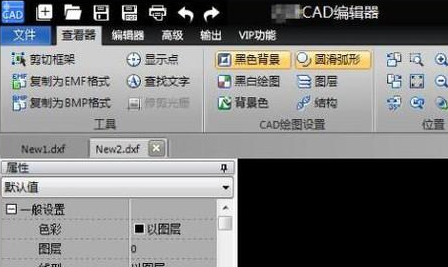
2、在CAD编辑器顶部切换到【编辑器】界面,如果想要画虚线,在顶部属性区域点击【线型】工具,打开线型对话框。

3、在线型对话框中选择对应的虚线线型(ISO dash),点击“√”确认后关闭窗口。(虚线类型有多种,可根据需要进行选择。)

4、选择直线或是其他绘图工具,绘制的图形线段就是所选择的虚线类型。
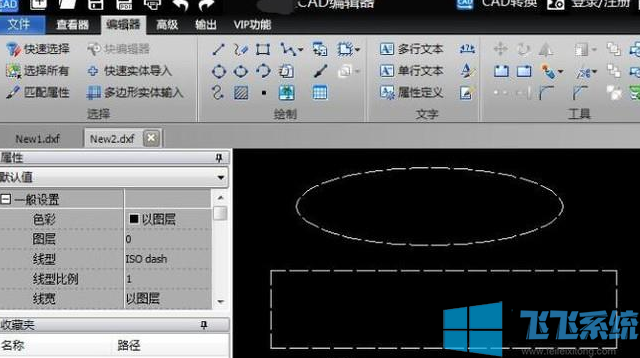
5、在左侧属性窗口直接选择对应的虚线线型,选择后就可以使用该线型进行绘制。若要修改线型,可以在选择对象后,在属性窗中设置线型。

以上便是深度系统小编给大家分享介绍的AutoCAD画虚线的方法!
分享到: